Die Grundeinstellung nach der Standardinstallation von Windows ist ein wahrer Bremser beim Systemstart. Eine Möglichkeit, den Bootvorgang zu beschleunigen, besteht darin, das Windows XP-Logo beim Starten zu entfernen.
Windows XP Logo beim Starten entfernen / ausblenden
Keine Sorge – das Entfernen des Logos wirkt sich nur auf die Optik beim Booten aus – es gibt ansonsten keine negativen Begleiterscheinungen. Wer also auf die kleine Logo- Animation verzichten kann, kann damit den ersten – wenn auch kleinen – Schritt machen, den Systemstart zu beschleunigen.
Klicken Sie auf Start -> Ausführen ->
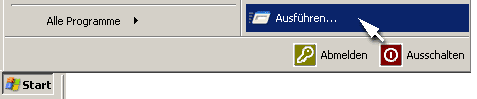
Geben Sie hier den Befehl „msconfig“ ein ->
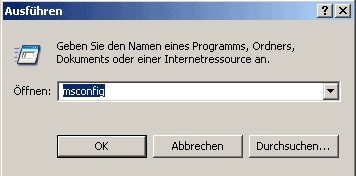
Klicken Sie im Fenster „Systemkonfigurationsprogramm“ auf den Reiter „BOOT.INI“
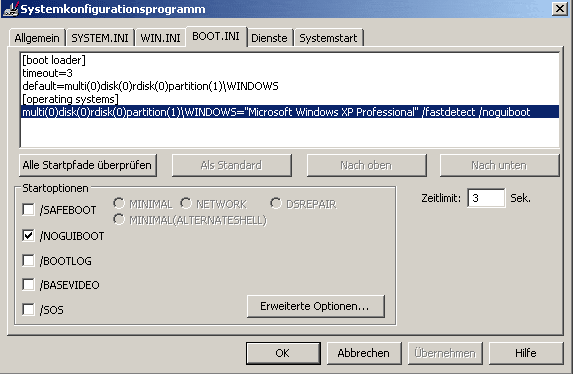
Klicken Sie hier die Checkbox „/NOGUIBOOT“ an, um das Windows XP-Logo aus der Boot.ini zu entfernen. Außerdem können Sie das Zeitlimit auf „3“ Sekunden setzen. Sie müssen dann nur noch mit dem OK- Button bestätigen und schon ist das Logo verschwunden.
Windows wird Sie darauf hinweisen, dass die geänderten Einstellungen erst nach dem Neustart aktiv werden. Starten Sie Ihren Computer neu und die geänderten Einstellungen werden aktiv.
Außerdem kann es sein, dass Windows nach dem Neustart darauf hinweist, dass Sie die Boot.ini verändert haben. Dieser Hinweis ist zwar nett, aber vollkommen überflüssig. Klicken Sie in dem „Möchtegernwarnfenster“ die Checkbox – diese Meldung künftig nicht mehr anzeigen – an. Dann haben Sie bei weiteren Neustarts wieder Ruhe.
Wenn Ihnen dieser Tipp zur Optimierung Ihres PCs gefallen hat, empfehlen wir Ihnen, sich auch mal unseren „Windows XP Tuning“-Kurs anzusehen. In diesem kostenlosen Kurs geben wir Ihnen Schritt-für-Schritt-Anleitungen an die Hand, mit denen Sie selbst ganz simpel und schnell Ihren PC optimieren können. In der orangefarbenen Box unterhalb dieses Tipps finden Sie den Link zum Kurs.
| Dieser Tipp ist aus dem Windows XP Tuningkurs.Eine ausführliche Anleitung zum Tunen Ihres PCs finden Sie im Kurs: „Windows XP Tuning“ |